- Accueil
- Cours
- Profil technique
- Formation paramétrage fonds de pages FDI
Détails
- 1 Section
- 7 Lessons
- 10 Weeks
Créer un fond de page
Introduction
La solution Damaris RM intègre en standard un moteur de création de documents numériques.
Cette fonction vous permet de créer des fichiers PDF contenant des données issues de fichiers de données.
La fonction se nomme FDI comme Format de Documents Indépendant.
Le principe général
Vous disposez de données sous la forme de fichiers Texte, CSV ou XML.
Ces informations peuvent être mises en forme grâce au moteur de rendu FDI.
Vous pouvez sélectionner les données que vous souhaitez présenter sur le futur document. Ensuite, vous pouvez les positionner sur la page.
De plus, pour une question d’esthétique, vous avez la possibilité de choisir la police de caractères, sa taille, sa couleur, ses attributs.
Vous pouvez rajouter des objets graphiques comme par exemple un logo, un rectangle, etc.
Comme Damaris RM est une solution d’archivage de documents, elle vous propose la possibilité d’extraire les critères d’indexation de chaque document. De ce fait, certaines données peuvent constituer des informations pertinentes lors de l’archivage de vos documents fraîchement créés.
La composition standard d’un document
Ici, nous évoquons essentiellement les documents de gestion comme des factures, bons de livraison ou des bulletins de paie.
En règle générale, un document est composé d’une partie entête, un corps et un pied.
Il arrive que ces sous-ensembles soient répétés sur toutes les pages. Mais, il est également possible qu’ils se trouvent sur des fonds de pages séparés.
Dans un premier temps, nous allons voir la création d’un fond de page appliqué pour toutes les données.
Ensuite, nous verrons la gestion des appels de fonds de pages suivant les données à représenter.
Les prérequis
Avant de commencer à composer votre fond de page, il convient de créer d’abord un type de document.
Pour cela, utilisez le menu Gestion des typologies, Liste des typologies.
Le champ « Type d’archive » doit être soit Archive électronique ou archive commune.
Section paramétrage global du FDI
Appelez la fonction Configuration typologies / Modèle FDI.
Dans le module Designer FDI renseignez les champs suivants :
- Le nom du fond de page : Cette valeur regroupe un ou plusieurs types de fonds de pages
- Type de document : Sélectionnez le type de document pour lequel vous allez composer le fond de page. Seuls les types de documents électronique sont listés ici
- Type de page : Concerne le format à utiliser de A5 à A3
- Nombre de lignes : Cette valeur indique le nombre de lignes par page, dans le cas des pages avec un nombre de lignes fixes
- Type de fichier en entrée : Choisissez le format des données en entrée. Voici les différentes possibilités :
- Texte
- CSV
- XML
- Type de document : Données déjà dans la base de données Damaris RM
- Type d’identifiant fin de page : Cette information indique à Damaris RM comment déterminer la fin de chaque page. En règle générale, il convient d’indiquer ici le code de saut de page. Si votre fichier texte contient toujours le même nombre de lignes par page, déclarez cette information
- Pages par Document : Indiquez de combien de pages chaque document sera composé
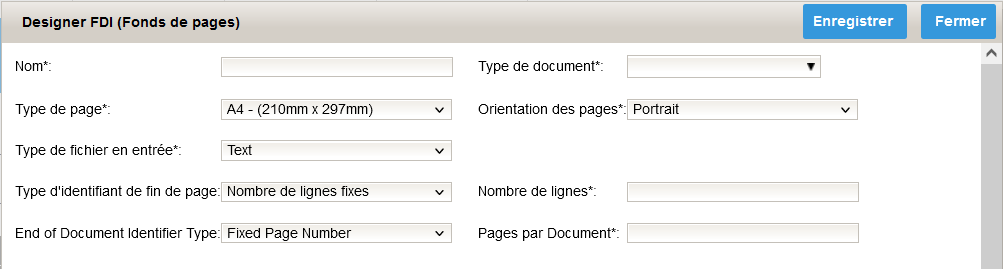
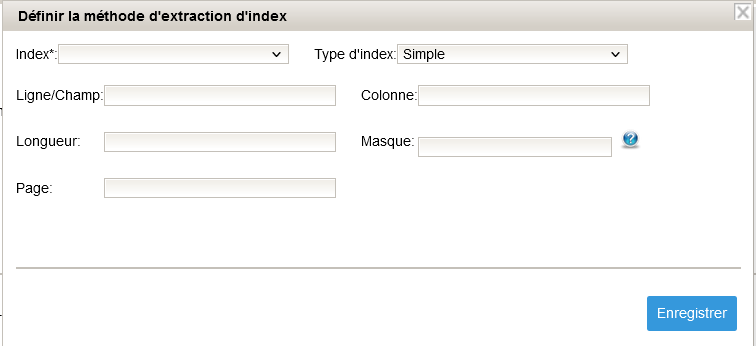
Section Indexation
Dans cette section vous allez définir les extractions des critères d’indexation à partir de données entrantes.
Ici, vous allez retrouver les critères définis au niveau du type de document sélectionné.
Pour chaque critère, vous allez indiquer sa position d’extraction depuis les fichiers en entrée, un masque éeventuel pour en valider la bonne extraction, etc.
Section Attributs
Les attributs vous permettent de déclarer vos choix en termes de police de caractères pour les champs texte, les couleurs, les styles, les épaisseurs, etc.
Ces attributs sont ensuite utilisés lors de la déclaration d’un champ sur la page.
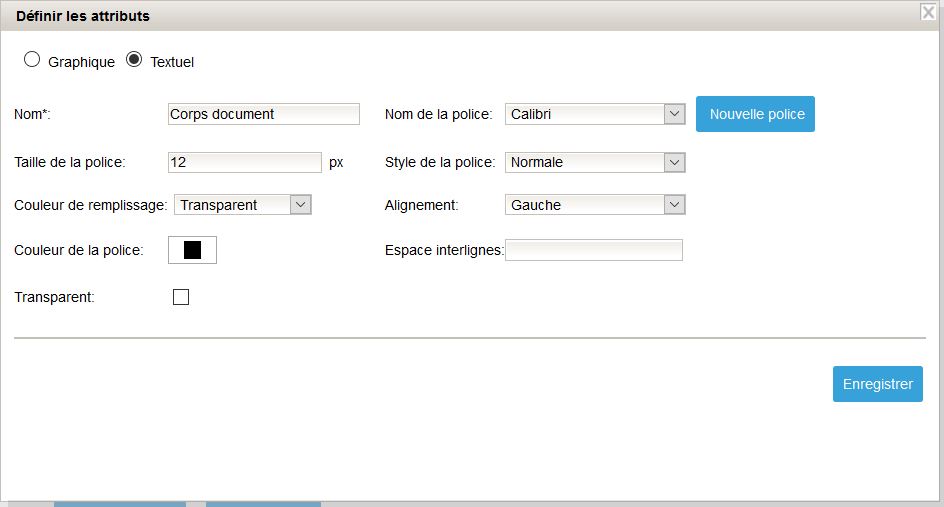
Vous pouvez définir deux types d’attributs :
- Pour les objets textuel
- Pour les objets graphique
Les attributs pour les objets textuel
Pour définir un nouvel attribut applicable sur les objets textuels, appuyez sur le bouton « Ajout » à côté du titre « Attributs ».
Sélectionnez ensuite le type « Textuel ».
Vous devez remplir les champs suivants :
- Nom : Le nom interne vous permettant de reconnaître l’attribut
- Nom de la police : Sélectionnez la police souhaitée
- Taille de la police : La taille de la police (Exemple : 9, 12, etc.)
- Style de la police :
- Normal
- Gras
- Italique
- Souligné
- Ou un regroupement de ces trois styles
- Couleur de remplissage : C’est la couleur du fond sur laquelle la police va apparaître
- Transparent : Les caractères vont se superposer sur le fond de la page
- Couleur : Choisissez une couleur en particulier
- Alignement : Du texte dans le champ défini sur la page
- Gauche
- Centre
- Droite
- Couleur de la police : Sélectionnez la couleur de l’encre pour dessiner les caractères
- Espace interlignes : Modifiez l’espacement entre les lignes, dans le champ dessiné sur la page
- Transparent : Case à cocher qui ne fait pas apparaître le texte sur la page
